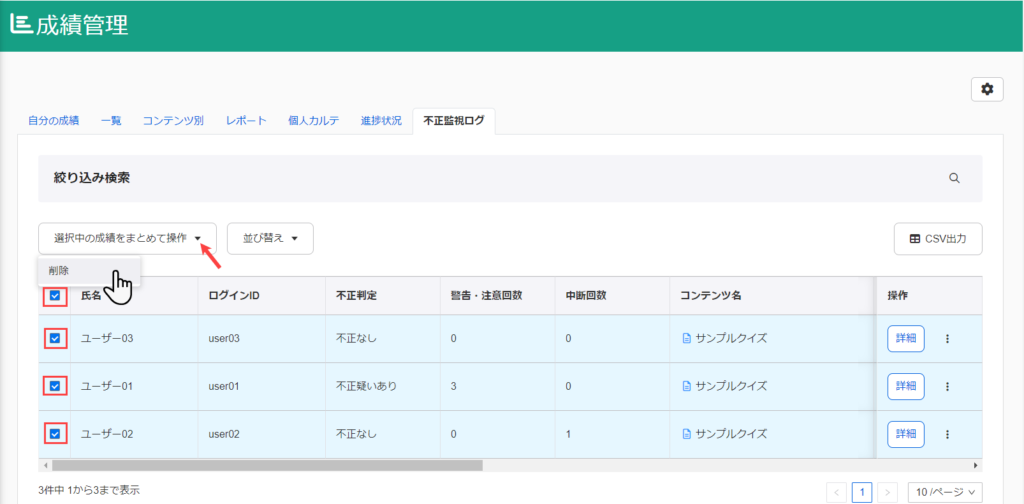不正監視ログ
不正対策が設定されたコンテンツの不正監視ログの情報を一覧で確認できます。
また、受験者の試験中の操作や撮影した写真が時系列で記録された詳細情報も確認できます。
ご利用条件
成績管理権限
手順
01.不正監視ログ画面を開く
成績管理画面を開き、「不正監視ログ」のタブを選択してください。
02.一覧表示
ユーザーが受験した成績ごとに、ログの情報が一覧で表示されます。
こちらは、画面上部にある「絞り込み検索」でコンテンツやユーザー等を指定して、表示を絞ることができます。
また、「並び替え」のプルダウンで表示順を変更することも可能です。
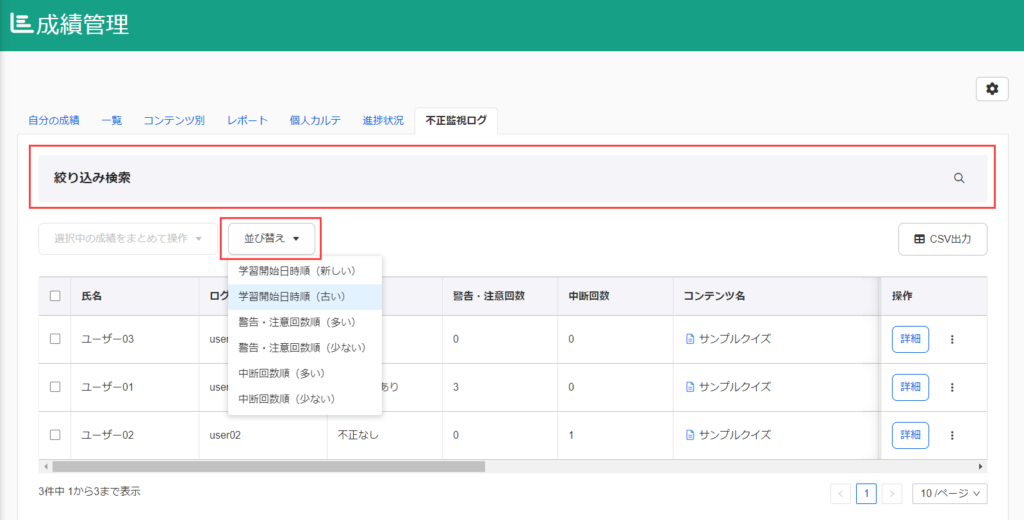
不正監視ログでは、未学習/学習中の成績は表示されません。
03.CSV出力
画面右にある「CSV出力」をクリックすると、下記ポップアップが表示されます。
必要な項目に✔を入れて、「CSV出力」をクリックしてください。
一覧の情報をダウンロードできます。
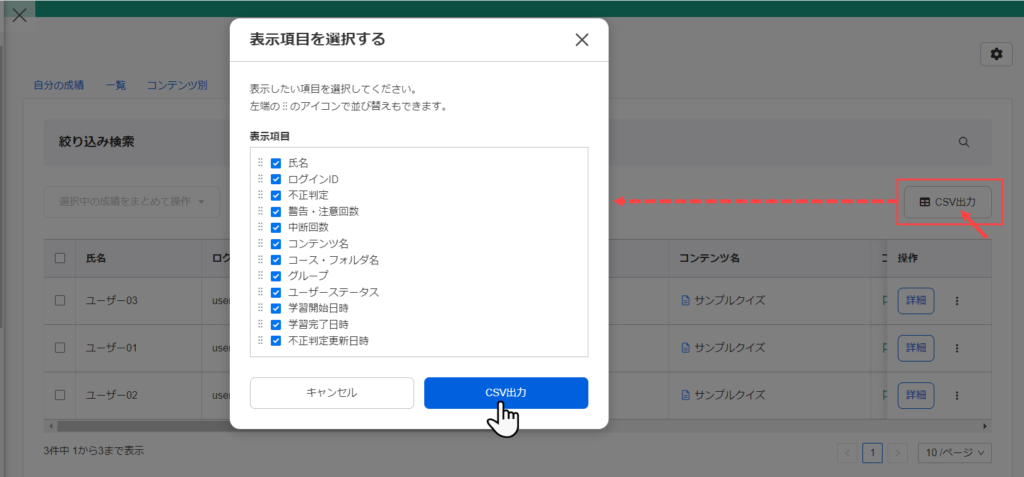
04.成績の詳細
各成績の右にある「詳細」をクリックすると、成績詳細画面が開きます。
※詳しくは、「成績詳細」をご参照ください。
こちらで、受験者の試験中の操作や撮影した写真を時系列で確認できます。
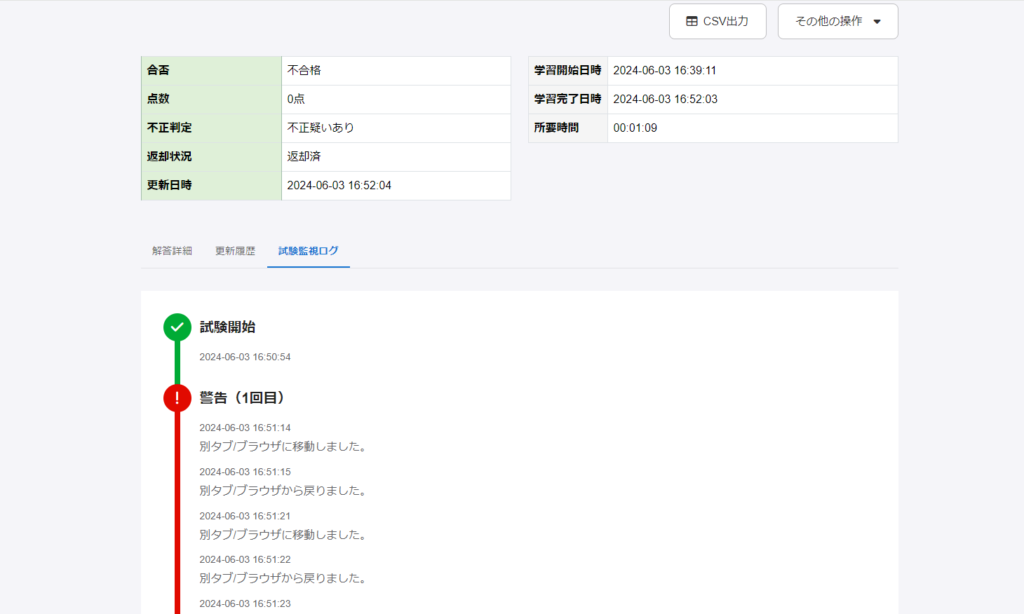
また、不正判定の内容を変更することも可能です。
右上にある「その他の操作」>「不正判定変更」を選択すると、下記ポップアップが表示されます。
「不正判定の変更」のプルダウンで内容を選択し、必要に応じて変更理由を入力してください。
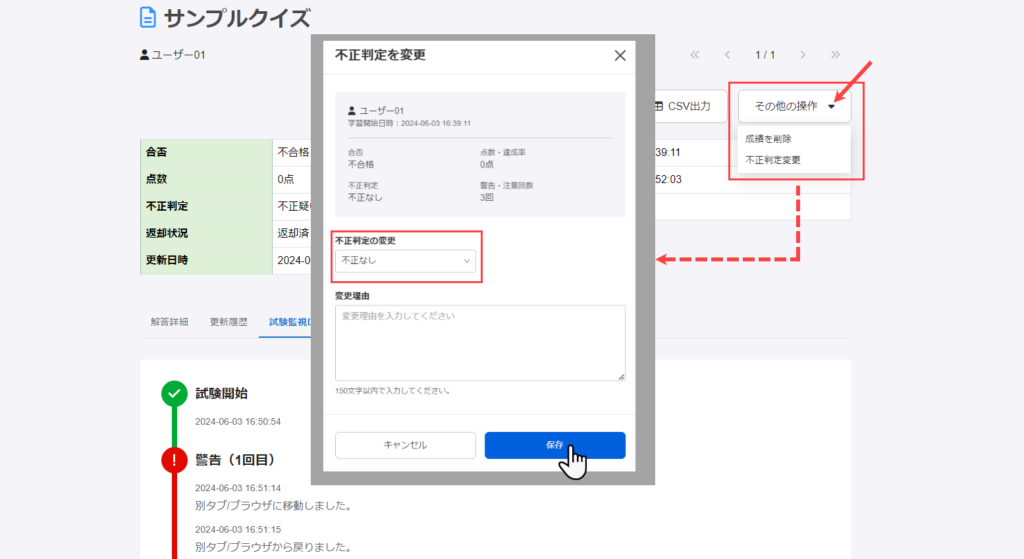
補足
変更理由欄にコメントを残すと「更新履歴」のタブに内容が反映されます。
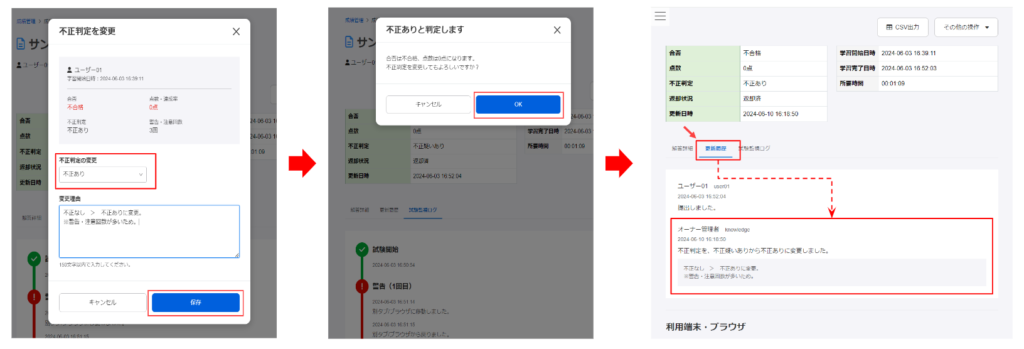
05.成績の削除
対象の成績の右にある、「︙」>「成績を削除」を選択してください。
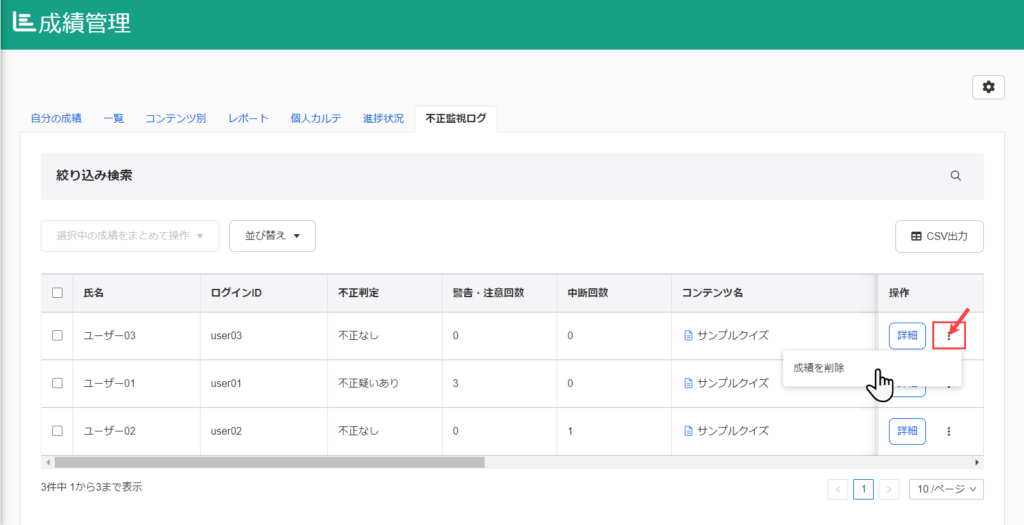
また、各成績の左にあるチェックボックスに✔を入れて、「選択中の成績をまとめて操作」>「削除」をクリックすることで、複数の成績を一括で削除できます。